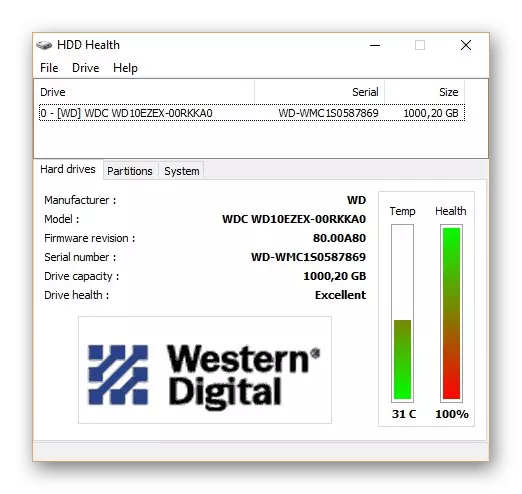Metoda 1: Ponovno preuzimanje datoteke
U većini slučajeva, neuspješan neuspjeh se događa zbog pogrešnih učitanih podataka - govor jednostavnim, datoteku "pretučen" prilikom preuzimanja ili kopiranja iz drugog izvora. Rješavanje problema u ovoj opciji je očito - ponovno ga preuzmite s Interneta ili kopirajte s flash pogona ili drugog vanjskog pogona.Nemoguće je isključiti situacije u kojima su podaci o resursima u već oštećenom obliku - to je jasno dokazano ponavljanjem pogreške nakon novog opterećenja. Suočeni s ovim, trebali biste tražiti alternativni izvor datoteke ako je to moguće.
Metoda 2: Korištenje softvera treće strane
U većini Windows OS postoji ugrađena rješenja za rad s ZIP datotekama, što radi prilično učinkovito. Međutim, ponekad komprimirane mape koje su pakirane od nestandardnih algoritama, ovaj alat ne može prepoznati i percipirati takve arhive kao oštećene. Srećom, postoji mnogo alternativnih aplikacija za "Windows", a najnapredniji od njih uzimaju čak i elemente s rijetkim sredstvima za kompresiju. Jedno takvo rješenje je 7-zip program - koristit će se za otvaranje gotovo svih arhivskih formata. Naravno, postoje i druga slična rješenja, od kojih je najbolje smatralo jednim od naših autora u posebnom selekciji.
Opširnije: Najbolji Archiver za Windows
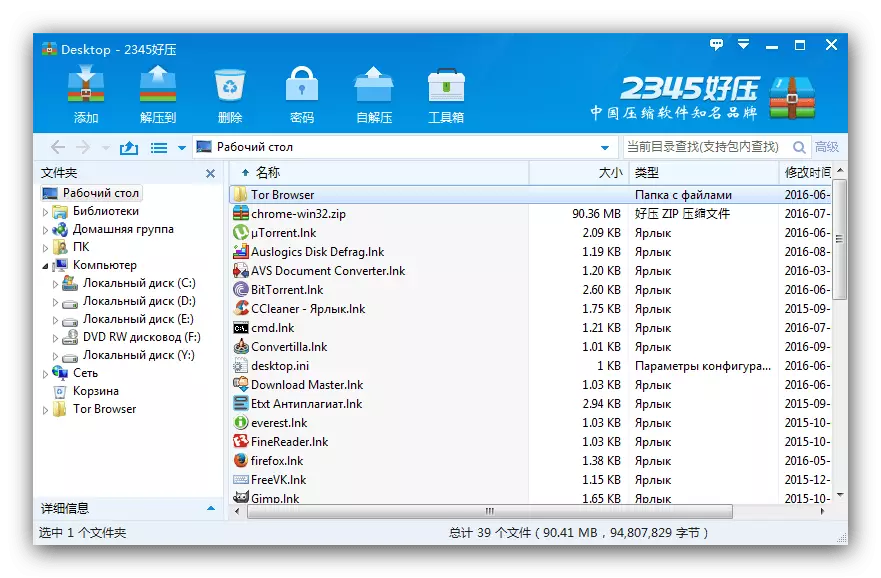
Metoda 3: Recovery Data
U nekim slučajevima, "slomljena" arhiva može se vratiti na izvedbu: često se informacije za oporavak često dodaju u komprimiranu mapu. Korištenje ove metode prikazat će se na temelju popularnog WinRAR alata.
- Otvorite archiver pomoću njega da biste otišli na mjesto problema.
- Odaberite mapu, a zatim pronađite gumb Fit na alatnoj traci programa i kliknite na njega.
- Kroz prozor postavki odaberite gdje želite spremiti oporavljenu datoteku, navesti je vrstu i kliknite "U redu".
- Postupak će početi - ostaje samo čekati dovršenje nakon kojeg se pojavljuju dnevnik s rezultatima. Ako su neke pogreške nastale u procesu oporavka, kroz dnevnik možete saznati što je pošlo po zlu.
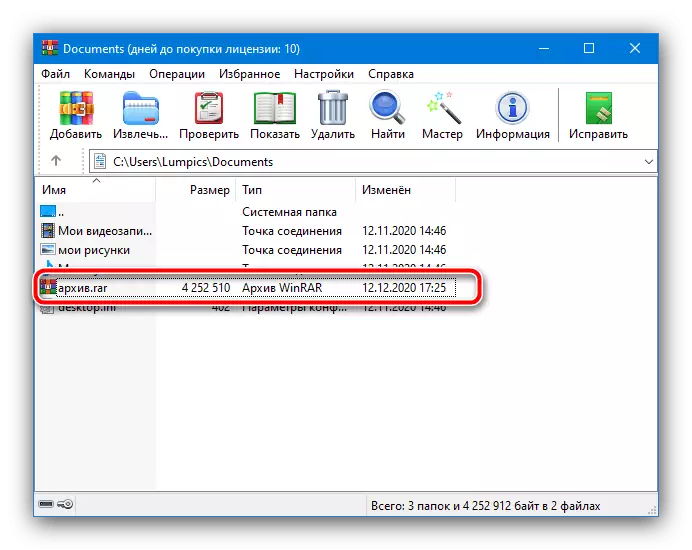
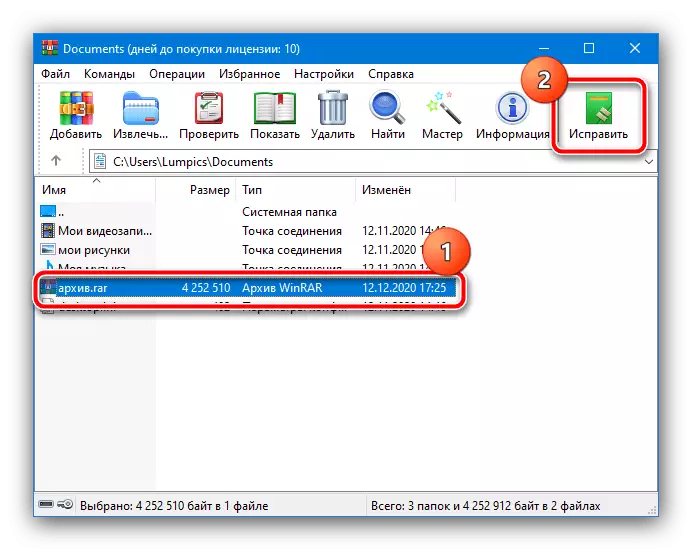

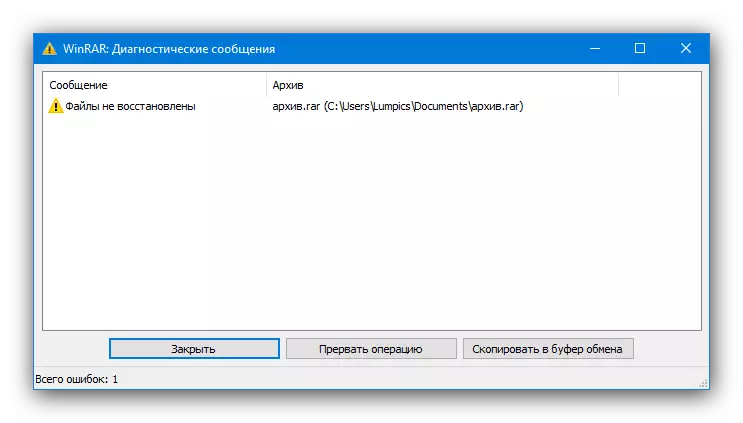
Nažalost, premalo korisnik dodaje podatke za vraćanje na arhive, tako da je moguće da će ova metoda biti neučinkovita u vašem slučaju.
Metoda 4: Provjerite tvrdi disk i ovan
Ako se problem razmatra uoče, čak i očigledno radi arhiva, slučaj je najvjerojatnije u hardveru računala: na primjer, mjesto raspakiranja je blok za učvršćenje HDD-a ili SSD-a. Osim toga, neće biti suvišno za provjeru i brzu memoriju: potrebno je izravno sudjelovanje u nebipping, a pogreške u procesu mogu biti simptomi problema s njom. Iskoristite sljedeće veze za dijagnosticiranje komponenti, a ako imate kvarove ako je moguće, zamijenite uređaj.
Pročitajte više: Kako provjeriti HDD, SSD i RAM